Buffalo Disk Formatterのインストール
2016/05/18
インストール作業自体は、インストーラーで簡単に出来ます。
ここでは、備忘録として以下の2つについて記録しておきます。
- Buffalo Disk Formatter2 Ver.1.20
- Buffalo Disk Formatter Ver.2.08
上記を、Windows 7の64bit仕様にインストールしてみました。
ソフトウェアの入手方法は、以下のページにて紹介中です。
Buffalo Disk Formatter2 Ver.1.20
diskformatter2_120.exeをクリック等で起動します。
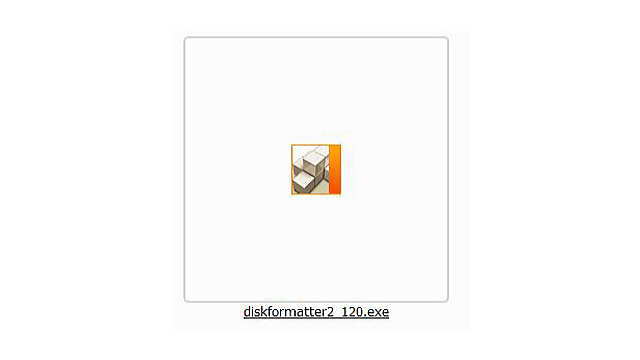
インストーラーが立ち上がるので、開始をクリックします。
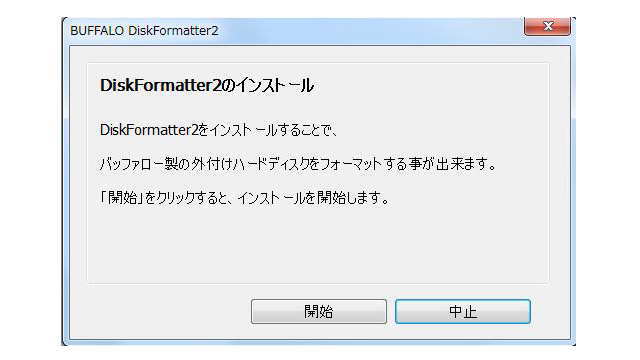
これだけでインストール完了です。
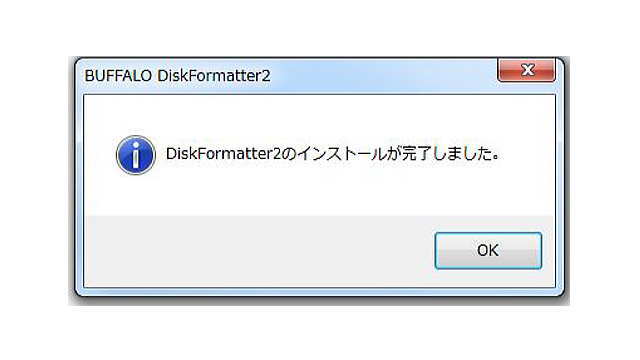
Windowsのスタートメニュー>全てのプログラム>BUFFALO>DiskFormatter2フォルダ内に、DiskFormatter2のアイコンが作成されているので、タスクバーやデスクトップにショートカットを作成しておくと良いでしょう。
Buffalo Disk Formatter Ver.2.08
df-208.exeをダブルクリック等で実行します。
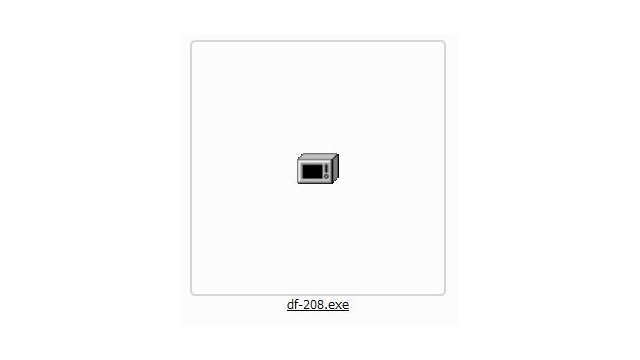
インストーラーが立ち上がるので、開始をクリックします。
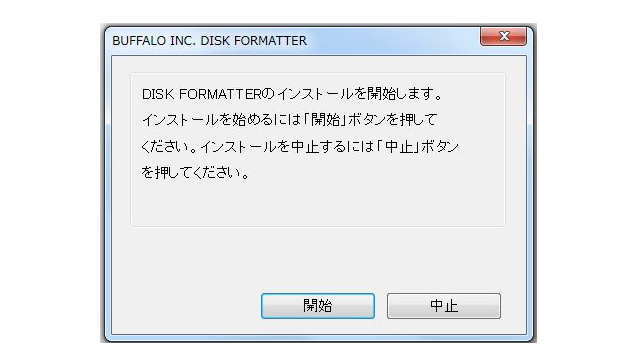
インストーラーが立ち上がらない場合などは、デスクトップにDF-208フォルダが作成されているので、その中のBInst.exeをクリック等で実行します。
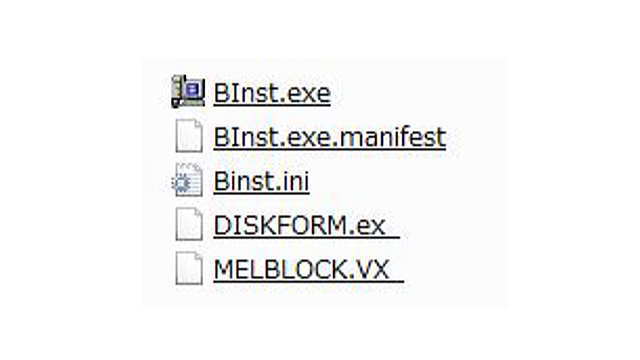
この辺の流れは、PC環境によって変わってくるようです。

Windowsのスタートメニュー>全てのプログラム>BUFFALO>DISK FORMATTERフォルダ内に、DISK FORMATTERアイコンが作られているので、タスクバーやデスクトップにショートカットを作成しておくと直ぐに使えます。
人気機種
要チェック
-
-
ドラレコで後方撮影する方法(概要編)
24316 views
ピックアップ
-
-
バイク用(オートバイ)のドライブレコーダー
バイク(オートバイ)にドライブレコーダーを取り付けたいと思っても専用品が無く、防 …
-
-
ドライブレコーダー本体(両面テープ方式ブラケット)を真っ直ぐに取付ける方法
ドライブレコーダーをフロントガラス等のガラス面に取り付ける場合、吸盤方式のブラケ …
-
-
記録データファイルの保護機能(バックアップ電源)
記録データファイルの保護機能(上書き防止)という他に、ドライブレコーダーへ供給さ …
-
-
ドライブレコーダー映像の記録機能
ドライブレコーダーの最重要機能といっても過言ではないのが映像の記録です! ドライ …
-
-
ドライブレコーダーの取り付け方(番外編)
手元にあるドライブレコーダーを取り付ける前に! 動作するか?チェックしておきまし …
-
-
ドライブレコーダー音声の記録機能
ドライブレコーダーの大半の機種には、音声を記録する機能が備わっています。 ドライ …
-
-
映像から分かる交通事故の状況(イメージ)
ドライブレコーダーを取り付ける方の大半は、万が一の交通事故を想定していると思いま …
-
-
記録データファイルの保護機能(上書き防止)
ドライブレコーダーで記録した映像や音声は、データファイルとしてドライブレコーダー …
-
-
ドライブレコーダー走行軌跡の記録機能
GPSからの測位情報を受信することによって、車両が走行したルートを記録してくれる …
-
-
安全運転支援機能
2014年(平成26年)あたりのドライブレコーダーから映像や音声の記録といった基 …














